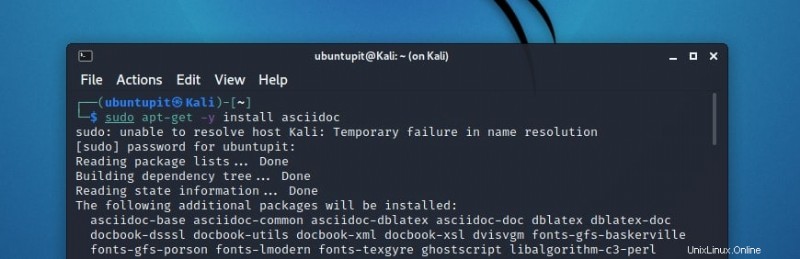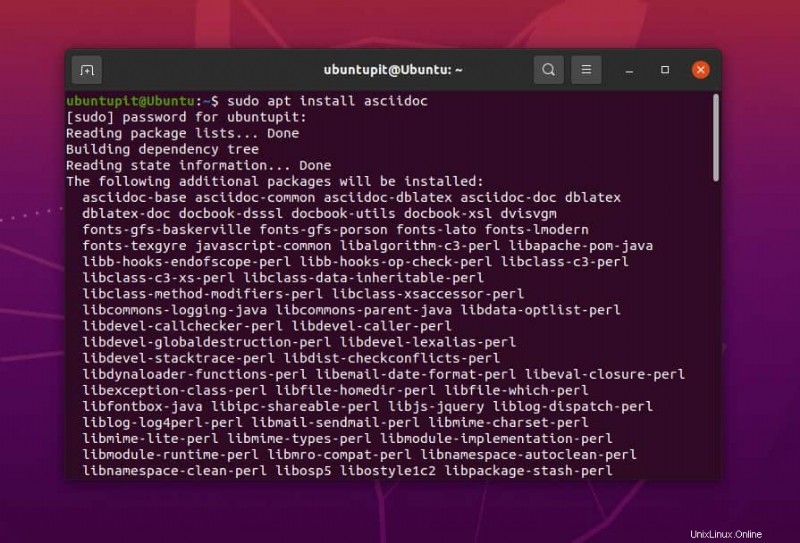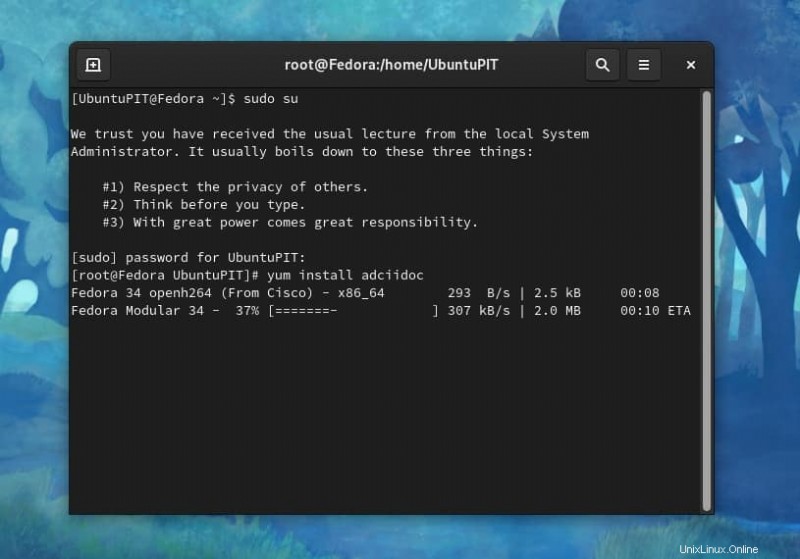Il existe de nombreuses applications que vous pouvez utiliser pour écrire des articles, des notes, écrire des diapositives, créer des pages Web, etc. Vous pouvez utiliser LaTex, HTML, XML, AsciiDoc, etc., à ces fins. Chacun d'eux a ses propres avantages et inconvénients. Parmi tous ces éléments, AsciiDoc est assez différent de tous les autres et possède ses propres caractéristiques uniques. Pour les utilisateurs Linux, AsciiDoc est également disponible. AsciiDoc sous Linux nécessite une attention particulière pour apprendre, et c'est l'objectif de cet article.
AsciiDoc est léger et beaucoup plus pratique que les autres applications d'écriture. Vous pouvez vous concentrer sur un seul point, c'est-à-dire écrire du contenu avec. Cela ne distraira pas votre concentration avec des fonctionnalités redondantes. Pour en savoir plus sur AsciiDoc en détail, respectez cet article jusqu'à la fin. Bon apprentissage !
AsciiDoc en bref
Fondamentalement, c'est un format d'écriture. Vous pouvez écrire beaucoup de variétés avec. Il peut s'agir d'un article de blog, d'un ebook, d'un livre ou de simples articles, n'importe quoi. Il y a un processeur de texte sous-jacent intégré qui traduit votre contenu en divers backends comme HTML ou ePub, etc.
Vous avez probablement entendu le nom de Markdown. Cela est fait sur une base de langage de balisage léger. AsciiDoc appartient à la même origine et est constitué de la même infrastructure. Il vous apportera les avantages supplémentaires de la rédaction de plusieurs types de contenu.
AsciiDoc a été principalement conçu pour être une substitution pratique de DocBook. DocBook est l'un des formats générables les plus courants d'AsciiDoc. Cette application couvre pour vous toutes les étapes, du brouillon à la publication des manuscrits. Nous allons découvrir autant d'aspects d'AsciiDoc que possible dans cet article.
Pourquoi privilégier AsciiDoc ?
Il y a plusieurs raisons derrière le choix d'AsciiDoc comme priorité pour écrire des choses. L'écriture est une partie essentielle d'une langue. Mais pour beaucoup d'entre nous, nous sommes généralement habitués aux écrits informels.
Mais dans le cas d'écrits formels ou semi-formels, nous trouvons souvent cela assez difficile. Quels mots choisir, leur disposition, le choix de la famille de polices, l'espacement entre les lignes, la vérification orthographique, etc., perturbent beaucoup nos écrits.
Comme solution à ce problème, AsciiDoc apparaît dans le scénario. Pour minimiser l'interruption et la distraction d'un dactylographe, AsciiDoc est l'une des meilleures applications. Vous n'avez pas à penser au style, à la mise en page et parfois même à la sémantique. Vous n'avez qu'à écrire. AsciiDoc s'en chargera pour vous.
AsciiDoc est disponible sous Windows, Linux ainsi que mac. Voyons un exemple, comment AsciiDoc facilite l'art d'écrire. Le contenu suivant est un document écrit en AsciiDoc.
= This is AsciiDoc Doc Writer: Ubuntu PIT A rough estimation about https://asciidoc.org[AsciiDoc] == First para with some points * first point * second point * third point * and so on [source, ruby] Admiring "How easy is this?"
Il est maintenant temps de voir le même groupe de mots écrits dans DocBook.
<?xml version="1.0" encoding="UTF-8"?> <!DOCTYPE article PUBLIC "-//OASIS//DTD DocBook XML V4.5//EN" "http://www.oasis-open.org/docbook/xml/4.5/docbookx.dtd"> <article lang="en"> <articleinfo> <title>This is AsciiDoc</title> <date>2021-01-01</date> <author> <firstname>Ubuntu</firstname> <surname>PIT</surname> </author> <authorinitials>DW</authorinitials> </articleinfo> <simpara> A rough estimation about <ulink url="https://asciidoc.org">Sample AsciiDoc document</ulink>. </simpara> <section id="_first_section"> <title>First Section</title> <itemizedlist> <listitem> <simpara>first point</simpara> </listitem> <listitem> <simpara>second point</simpara> </listitem> <listitem> <simpara>third point</simpara> </listitem> <listitem> <simpara>and so on</simpara> </listitem> </itemizedlist> <programlisting language="ruby" linenumbering="unnumbered"> <![CDATA[Admiring "How easy is this?"]]> </programlisting> </section> </article>
Je n'ai probablement rien à vous dire de plus. Vous pouvez voir la commodité d'AsciiDoc sur n'importe quoi maintenant de vos propres yeux.
Installer AsciiDoc dans les distributions Linux
AsciiDoc nécessite quelques versements de Ruby comme dépendance préalable. Vous devez les avoir installés sur votre PC avant d'installer AsciiDoc. En supposant que vous avez rempli toutes les dépendances, je vais vous montrer uniquement l'installation principale.
1. Installation sous Kali Linux
Il existe plusieurs méthodes pour installer AsciiDoc dans Kali Linux. Je vais essayer de couvrir chacun d'eux individuellement.
a. Utiliser aptitude
Comme aptitude n'est pas pré-installé avec Kali Linux, vous devez d'abord l'installer. Ensuite, vous devez l'utiliser. Après l'installation, mettez d'abord à jour la base de données.
sudo aptitude update
Ensuite, exécutez ceci :
sudo aptitude -y install asciidoc
b. Utiliser apt-get
Écrivez la commande suivante dans le terminal et appuyez sur Entrée.
sudo apt-get update
Nous sommes maintenant prêts à installer AsciiDoc. Implémentez la commande :
sudo apt-get -y install asciidoc
c. Utilisation de l'apt
Encore une fois, vous devez d'abord mettre à jour la base de données apt.
sudo apt update
Exécutez maintenant cette commande :
sudo apt-y install asciidoc
2. Installation sous Ubuntu et Debian
L'installation de l'application dans Ubuntu et Debian est assez simple. Les deux distributions Linux ont la même syntaxe d'installation. Mettez simplement à jour la base de données apt dans un premier temps.
sudo apt update
Et puis exécutez la syntaxe suivante :
sudo apt install asciidoc
3. Installation dans Fedora
Les extras Fedora ont des dépendances intégrées pour AsciiDoc. Lorsque vous démarrez Fedora sur votre PC, vous les obtiendrez par défaut. Il vous suffit donc d'exécuter l'instruction suivante :
yum install asciidoc
Comment utiliser AsciiDoc ?
Maintenant, Asciidoc est installé dans notre système Linux. Vous devez avoir un éditeur de texte pour utiliser AsciiDoc. C'est votre lieu de liberté. Vous pouvez choisir n'importe quel éditeur. Il existe des éditeurs dédiés à AsciiDoc uniquement. Vous pouvez également les utiliser pour votre travail.
Le principal avantage d'AsciiDoc est que vous n'avez pas à utiliser de balise de début et de balise de fin pour les commandes. Vous n'avez qu'à faire comprendre au PC ce que vous êtes censé faire. Vous devez suivre certaines syntaxes par défaut. Par rapport à d'autres types d'applications similaires, ces syntaxes sont beaucoup plus simples. Voyons ci-dessous certaines des syntaxes les plus couramment utilisées.
Disons que vous voulez écrire un titre pour votre essai. C'est le plus fondamental. Vous devez commencer le titre par === ou — et AsciiDoc reconnaîtra la ligne précédente comme un titre. Les deux conventions de signes différentes font une différence dans le niveau du titre. Si vous écrivez des mots entre deux astérisques, ils seront en gras. Par exemple, vous avez écrit *hello martha*. Cela s'affichera comme hello martha .
Ceux-ci sont connus sous le nom de formatage de texte. Vous trouverez également d'autres formats de texte. Écrire n'importe quel mot entre deux traits de soulignement le rendra en italique. Écrire _c'est une très bonne journée_ sera converti en c'est une très bonne journée . Vous pouvez également trouver du monospace et d'autres éléments dans la liste. Consultez le site officiel d'AsciiDoc pour en savoir plus. Toutes les syntaxes dépassent le cadre de cet article.
Les images et les hyperliens sont deux fonctionnalités très courantes que nous utilisons souvent. Il vous suffit d'écrire "lien :" puis d'écrire le site Web souhaité. La commande images fonctionne à peu près de la même manière. Encore une fois, il y a beaucoup de ces commandes. Consultez le site officiel et faites-vous une idée générale d'eux. Ces petits mots vous faciliteront la vie.
J'ai écrit un contenu. Comment obtenir la sortie ?
Comme je l'ai dit plus tôt, AsciiDoc produit une sortie lisible par l'homme, vous pouvez donc les utiliser directement. Mais nous n'utilisons pas directement les fichiers texte, et nous travaillons plutôt avec des fichiers PDF ou HTML, etc. Pour obtenir ces types de sortie à partir de votre fichier écrit, vous devez effectuer un travail supplémentaire.
L'une des sorties les plus courantes que nous utilisons est le format HTML. Vous ou moi écrivons souvent du contenu et voulons qu'il soit au format HTML. Comment obtenir cela ? Vous devez avoir des processeurs sur votre PC. Non, pas les processeurs du CPU. Ce ne sont que des logiciels de processeur pour travailler en combinaison avec l'AsciiDoc.
Les processeurs convertissent votre fichier brut en certains formats de fichiers intermédiaires qui vous sont cachés. Vous n'avez pas à y penser. Il vous suffit de remplir les dépendances, puis de choisir le format de sortie souhaité.
Donc, pour revenir à notre point principal, disons que vous voulez obtenir une sortie HTML de votre fichier. Ensuite, tout ce dont vous avez besoin est l'outil AsciiDoc. Il existe d'autres formats de sortie qui nécessitent plus de processeurs pour fonctionner. Utilisez a2x pour cette chaîne d'outils. Alors, comment obtenir une sortie HTML ? Regardez attentivement la syntaxe suivante. asciidoc asciidoc.txt firefox asciidoc.html Assez facile, n'est-ce pas ?
Maintenant, comment obtenir une sortie PDF ? Eh bien, il existe deux processeurs que vous pouvez utiliser pour obtenir une sortie PDF. Deux backends PDF. L'un est dblatex et l'autre est fop . Les deux ont leurs propres points positifs et négatifs. Choisissez-en un entre eux selon votre besoin. Il faut faire un compromis en choisissant en fonction de son travail.
Conclusion
Écrire du contenu avec HTML peut résoudre votre problème en premier lieu, mais ce n'est pas une tâche facile. Il n'est pas pratique et a moins de lisibilité. C'est pourquoi AsciiDoc est un excellent choix pour chaque écrivain. Sous Linux, la maniabilité est polyvalente et vous pouvez modifier AsciiDoc selon votre choix. Commentez ci-dessous tout ce qui est vague dans ce post. Suggérez des modifications. Bon apprentissage.